این تنظیمات حریم خصوصی را در آیفون جدید خود تغییر دهید(+عکس)
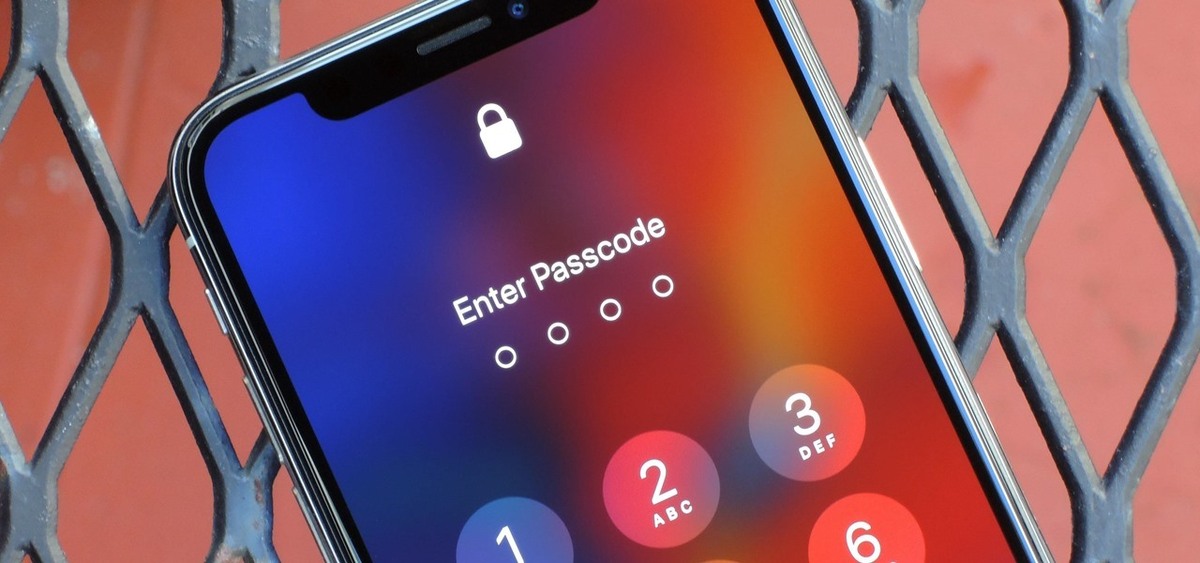
عصر ایران - اپل همواره به این نکته اشاره دارد که حریم خصوصی مشتریان خود را جدی گرفته و برخی از ویژگی های محصولات خود را برای پشتیبانی از این ادعا برجسته می کند. همچنین، اپل این امکان را برای کاربران فراهم کرده است تا برخی تنظیمات را به گونه ای تغییر دهند که هرچه بیشتر به محافظت از داده های آنها کمک می کند.
امکان تغییر این تنظمیات در هر زمان در تلفن های همراه آیفون وجود دارد و اگر مالک یک تبلت آیپد باشید نیز بسیاری از تنظیمات مشابه در سیستم عامل دستگاه وجود دارند. اگرچه هر کاربر محصولات اپل می تواند از بررسی تنظیمات امنیتی و حریم خصوصی دستگاه خود بهرهمند شود، اما بهترین نتیجه با در اختیار داشتن محصولات جدیدتر، به ویژه آنهایی که دارای آیاواس 16 هستند، حاصل می شود.
غیرفعال کردن تبلیغات شخصیسازی شده و مسدود کردن ردیابی اپلیکیشن

همانند بیشتر شرکت ها، اپل نیز از داده های کاربران برای ارائه تبلیغات شخصیسازی شده استفاده می کند. از این رو، احتمال مشاهده تبلیغاتی مرتبط با علایق شما بیشتر می شود. به گفته اپل، این اطلاعات در اختیار اشخاص سوم قرار نمی گیرد. با این وجود، اگر ترجیح می دهید ویژگی تبلیغات شخصیسازی شده را غیرفعال کرده و اطلاعات شما حتی توسط اپل ردیابی نشود، مراحل زیر را دنبال کنید:

وارد اپلیکیشن (Settings) شوید.
به پایین حرکت کرده و وارد بخش (Privacy & Security) شوید.
روزی گزینه (Apple Advertising) ضربه بزنید.
روی کلید کنار (Personalized Ads) ضربه بزنید تا این ویژگی غیرفعال شود.
به خاطر داشته باشید که مزیت در اینجا کاهش ردیابی و نه کاهش تعداد تبلیغاتی است که مشاهده می کنید.
در همین حال، هنگام نصب یک اپلیکیشن جدید روی آیفون احتمالا با پیام (ask the app not to track) مواجه می شوید. اگر قصد دارید از ردیابی توسط اپلیکیشن و نمایش این پیام جلوگیری کنید، می توانید آن را غیرفعال کنید تا نسبت به رد خودکار تمام درخواست های ردیابی توسط اپلیکیشن ها اطمینان حاصل شود.
مراحل زیر را دنبال کنید:

وارد اپلیکیشن (Settings) شوید.
به پایین حرکت کرده و وارد بخش (Privacy & Security) شوید.
روی گزینه (Tracking) ضربه بزنید.
روی کلید کنار (Allow Apps to Request to Track) ضربه بزنید تا غیرفعال شود.
ایمن کردن تجربه کار با اپلیکیشن سافاری

وبگردی سادهترین روش برای ردیابی شما توسط وب سایت های مختلف است. با چند تغییر می توانید هنگام استفاده از آیفون به حفظ حریم خصوصی خود هنگام وبگردی کمک کنید. یکی از موارد آشکار تغییر موتور جستجوی پیش فرض مرورگر از گوگل به گزینه ای است که تجربه خصوصیتری ارائه می کند. از آن جمله می توان به داکداکگو (DuckDuckGo) اشاره کرد.
وارد اپلیکیشن (Settings) شده، به سمت پایین حرکت کرده و روی گزینه (Safari) ضربه بزنید، سپس روی (Search Engine) ضربه بزنید.
موتور جستجو را از گوگل در حالت پیش فرض به داکداکگو تغییر دهید.
سافاری در آیاواس برخی تنظیمات حریم خصوصی دیگر را نیز ارائه می کند که می توانید آنها را فعال کنید. این تنظیمات با ایجاد محدودیت در توانایی ردیابی به محدود کردن میزان اطلاعات دریافتی شرکت ها درباره شما کمک می کند.
به منو (Safari) در اپلیکیشن (Settings) بازگردید.
به پایین حرکت کرده و گزینه (Privacy & Security) را انتخاب کنید.
روی کلید کنار Prevent Cross-Site Tracking ضربه بزنید.
روی گزینه (Hide IP Address) ضربه بزنید.
در منوی جدیدی که باز می شود روی From Trackers ضربه بزنید.
شما می توانید گزارش حریم خصوصی درباره این که کدام ردیاب ها هنگام حضورتان در یک وب سایت شما را دنبال می کنند، مشاهده کنید. این گزارش با ضربه زدن روی دکمه AA در مرورگر سافاری و سپس ضربه زدن روی Privacy Report در دسترس است. این گزارش بررسی تنظمیات مرورگر شما را ساده می کند و در صورت نیاز می توانید برای تقویت حریم خصوصی خود این تنظیمات را تغییر دهید.
غیرفعال کردن ویژگی تجزیه و تحلیل دستگاه

اگرچه آیفون اطلاعات شناسایی شخصی کاربر را جمعآوری نمی کند، اما دارای یک ویژگی تجزیه و تحلیل دستگاه است. این ویژگی داده هایی را درباره چگونگی استفاده کاربر از تلفن همراه، سخت افزار و عملکرد تلفن همراه، و موارد مشابه جمعآوری می کند. همچنین، در صورت فعال بودن جیپیاس امکان ارسال داده های موقعیت مکانی وجود دارد.
اگر تمایلی به ارسال اطلاعات خود به اپل ندارید می توانید ویژگی تجزیه و تحلیل دستگاه را غیرفعال کنید.
اپلیکیشن (Settings) را باز کنید.
به پایین حرکت کرده و روی گزینه (Privacy & Security) ضربه بزنید.
روی گزینه (Analytics & Improvements) ضربه بزنید.
کلید به اشتراک (Share iPhone Analytics) را غیرفعال کنید.
پس از غیرفعال کردن این ویژگی متوجه فعال شدن برخی موارد دیگر در منویی مشابه می شوید که از آن جمله می توان به Improve Safety، Improve Siri & Dictation، و Share iCloud Analytics اشاره کرد. هر یک از این گزینه ها را می توانید برای جلوگیری از دریافت اطلاعات خود توسط اپل غیرفعال کنید.
استفاده از حالت قرنطینه در آیاواس 16
اگر آیفون شما به آیاواس 16 به روز شده است، ویژگی جدیدی به نام "حالت قرنطینه" (Lockdown Mode) در اختیار دارید. به گفته اپل، این ویژگی زمانی که فکر می کنید حریم خصوصی و امنیت شما در خطر است، محافظت شدید را ارائه می کند.
برای فعال کردن این ویژگی می توانید مراحل زیر را دنبال کنید:
وارد اپلیکیشن (Settings) شوید.
وارد بخش حریم خصوصی شوید.
به سمت پایین حرکت کرده و روی گزینه (Lockdown Mode) ضربه بزنید.
روی Turn On Lockdown Mode ضربه بزنید.
تایید کنید که می خواهید حالت قفل فعال شود و روی Turn On & Restart ضربه بزنید.
با فعال کردن این ویژگی آیفون شما دسترسی به برخی ویژگی ها را محدود می کند. به عنوان نمونه، پیوست های پیام به طور خودکار مسدود می شوند، شما دیگر پیش نمایش پیوند در پیام ها را مشاهده نمی کنید، برخی ویژگی های وب سایت ها مسدود می شوند، هیچ تماس فیستایم از افرادی که قبلا با آنها تماس نداشته اید را دریافت نمی کنید، آلبوم های به اشتراک گذاشته شده از بخش تصاویر حذف خواهند شد و برخی تغییرات چشمگیر دیگر.


.png)









